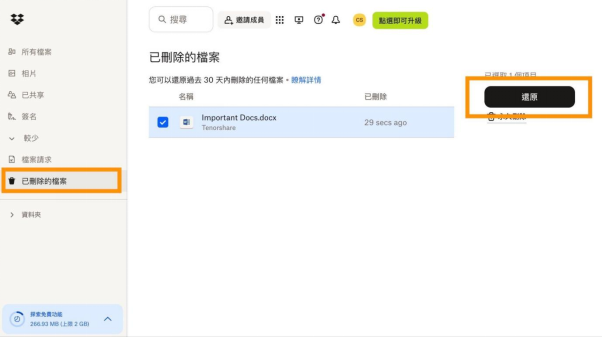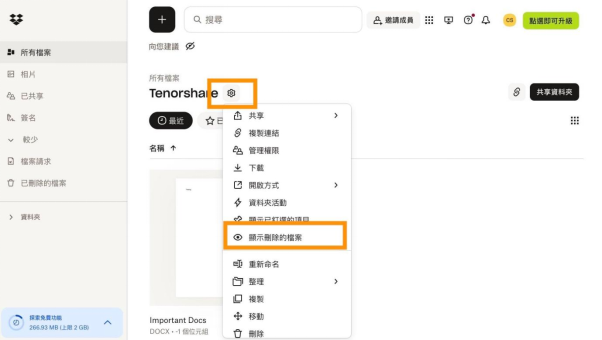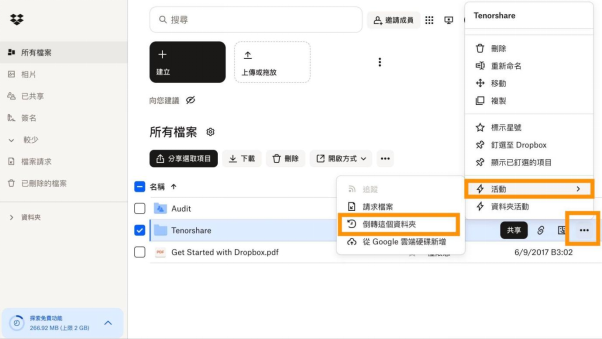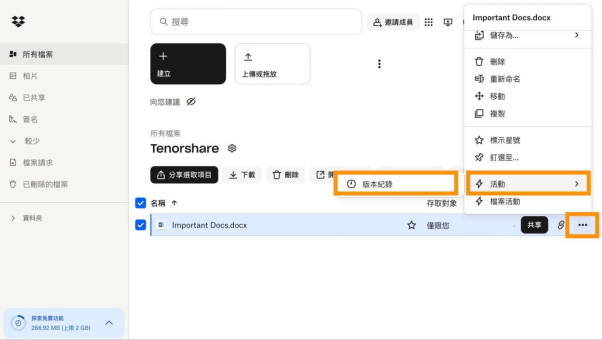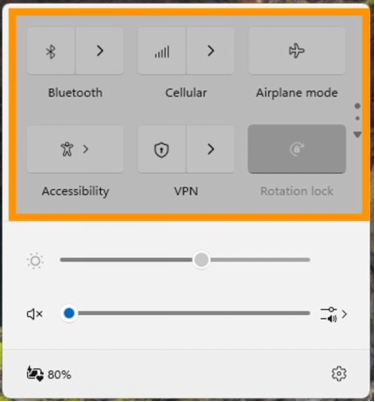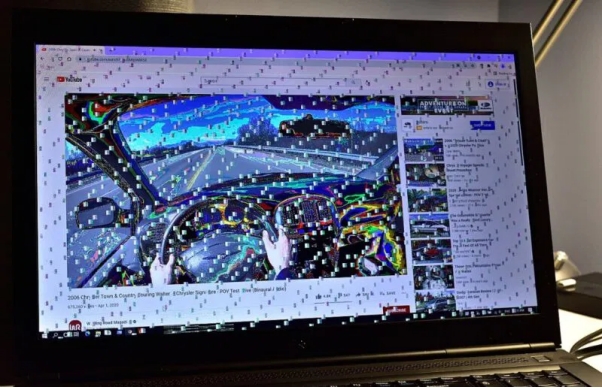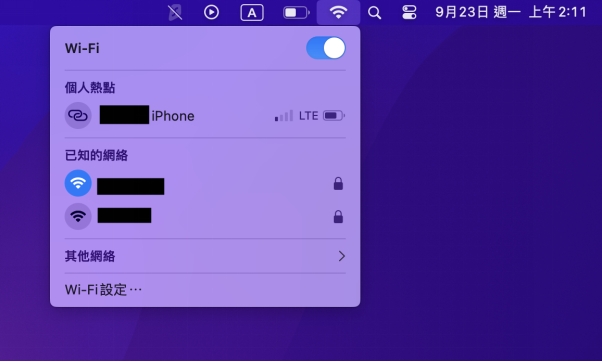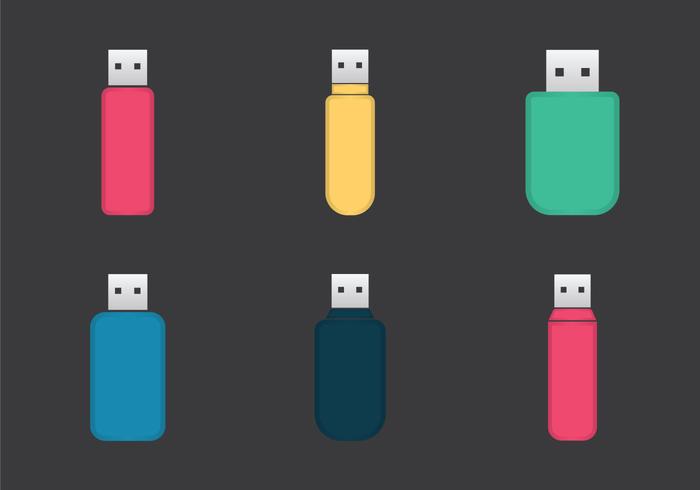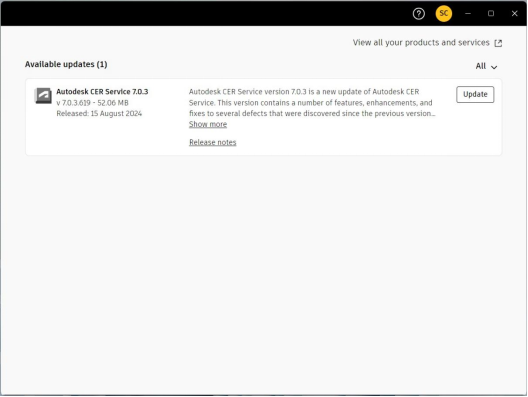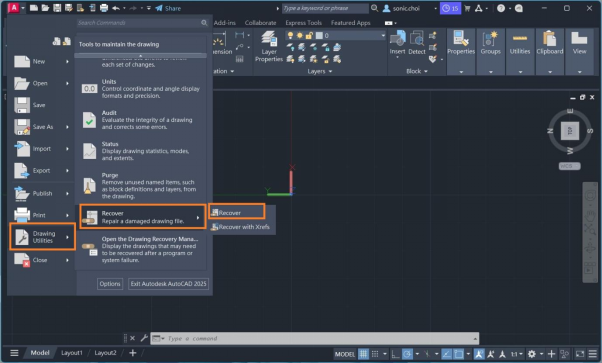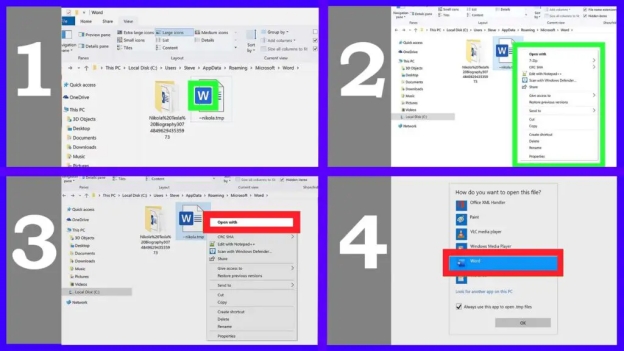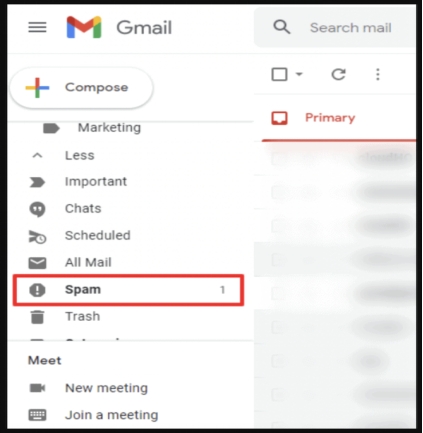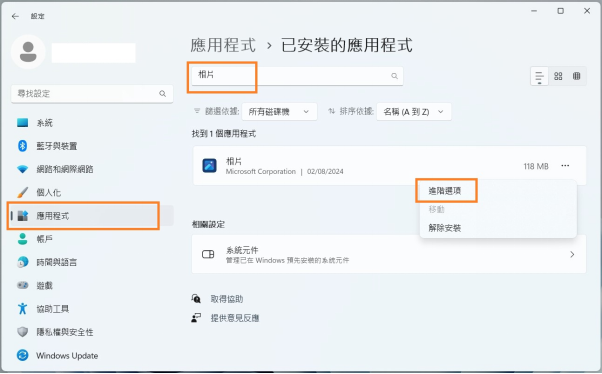在 Dropbox 中儲存重要檔案應該是最安全、最省心的選擇,然而,你是否曾遇到打開 Dropbox 時驚訝地發現檔案「消失了」?無論是關鍵的工作文件或珍貴的回憶照片,檔案突然不見都會令人驚慌!
其實, Dropbox 檔案不見的原因多種多樣,例如誤刪、同步錯誤或版本衝突等。這篇文章將帶你深入了解這些常見情況,並提供從 Dropbox 復原檔案的有效方法!我們幫你整理了實用步驟,讓你再也不必為找不到檔案而煩惱!
一、Dropbox 檔案不見的原因
Dropbox 資料不見可能源於以下幾個原因:
- 意外刪除:使用者或協作者可能不小心刪除了檔案,尤其是共享資料夾的情況下。
- 同步問題:裝置未正確同步至雲端,導致本地儲存的檔案無法顯示或上傳至 Dropbox。
- 版本衝突:多個裝置上開啟相同檔案並同時進行編輯,可能導致版本衝突,從而隱藏或取代某些檔案。
- 空間不足:當 Dropbox 儲存空間滿時,無法同步新檔案,可能導致檔案顯示錯誤或缺失。
- 伺服器問題:在少數情況下,Dropbox 伺服器可能會出現臨時故障,導致使用者無法存取或查看他們的檔案。
這些原因都會影響檔案在 Dropbox 中的顯示或存取。
二、如何復原 Dropbox 不見/刪除檔案?
當你發現在 Dropbox 中的檔案不見或意外刪除時,往往可以透過多種方法來復原這些資料,以下將逐一介紹幾種常見的 Dropbox 刪除復原方式。
方法1、透過垃圾桶復原 Dropbox 刪除檔案
Dropbox 具有內建的回收站功能,可以臨時存放被刪除的檔案。這個垃圾桶機制讓使用者可以在檔案被刪除後的特定時限內,簡單快速地找回所需的檔案。
-
登入 Dropbox 網站並進入首頁。
-
在側邊欄選擇「已刪除的檔案」選項。
-
在已刪除的檔案列表中找到目標檔案。
-
點擊檔案名稱旁的「還原」,即可將檔案復原至原資料夾。

方法2、透過已刪除檔案還原不見 Dropbox 檔案
有時候檔案並非完全刪除,而是從某個資料夾中移動或丟失。使用 Dropbox 的已刪除檔案功能,能幫助使用者檢查近期的變動,以便快速還原不見的檔案。
-
登入 Dropbox,前往需要查看的資料夾。
-
點擊資料夾名字旁的齒輪圖案。
-
在顯示的列表中點擊「顯示已刪除檔案」。
-
找到不見了的檔案後,點擊還原按鈕。

方法3、使用倒轉功能恢復 Dropbox 刪除資料
Dropbox 的倒轉功能適合於處理整體檔案系統的恢復,尤其是在批次刪除或文件夾混亂的情況下。透過倒轉功能,使用者可以將 Dropbox 檔案還原至特定時間點的狀態,找回大範圍的丟失資料。
-
登入 Dropbox,選擇需要還原的資料夾。
-
選擇「活動」>「倒轉這個資料夾」,並選擇所需的時間點。
-
按下「確認」後,Dropbox 會自動還原至指定時間點的狀態。

方法4、透過版本歷史記錄恢復 Dropbox 不見資料
當使用者在編輯過程中誤刪或覆蓋檔案內容時,版本歷史記錄可以讓使用者快速恢復檔案的早期版本,是處理單一檔案修改錯誤的實用工具。
-
登入 Dropbox,找到需要恢復的檔案。
-
點擊檔案,選擇「活動」>「版本紀錄」。
-
在歷史版本中找到合適的檔案版本,點擊「還原」,即可恢復至選定版本。

方法5、使用專業資料復原工具救回 Dropbox 不見檔案
當你無法透過 Dropbox 自帶的功能找回永久刪除的檔案,或檔案已超過 Dropbox 的復原期限,專業的資料復原工具能提供更全面的協助。
Tenorshare 4DDiG 資料救援 是一款專為資料恢復設計的軟體,除了能從本地裝置還原被刪除的檔案外,還支援從 Dropbox 雲端存儲中找回誤刪或遺失的檔案,特別適用於無法透過 Dropbox 自身系統回復的情況。
Tenorshare 4DDiG 功能特點
- 支援 Dropbox 雲端資料掃描與復原,可檢索因誤刪、同步錯誤或帳戶問題而消失的檔案。
- 提供深度掃描功能,能從雲端或本地存儲中深入檢索,確保找回最完整的檔案版本。
- 多格式支援,包括 Word 、 照片 、影片等,讓 Dropbox 中的所有檔案類型都可被救回。
- 操作介面簡單直觀,透過幾次簡單點擊,即可完成 Dropbox 檔案的復原過程。
- 使用安全高效:提供了一個快速、準確的過程,安全且非常易於使用。
如果你在 Dropbox 中找不到重要檔案或檔案已被永久刪除,建議儘早下載 Tenorshare 4DDiG。及早行動將大大提升找回檔案的機會,且該軟體提供免費試用,你可以確保重要資料能順利恢復後再決定購買。
-
選擇本機磁碟
從硬碟清單中選擇您丟失資料的本機磁碟,然後按「開始」進行掃描。

-
掃描本機磁碟
4DDiG會立即全面掃描所選擇的硬碟,尋找丟失的檔案,如果您找到想要還原的檔案,隨時可以暫停或停止掃描。

-
預覽並從本機磁碟中還原檔案
在找到目標檔案後,您可以預覽並將它們還原到安全的位置。為了避免硬碟覆寫和永久資料遺失,請不要將它們保存在您遺失檔案的同一分割區中。

-
選擇儲存檔案的位置
請勿將資料儲存在遺失資料的位置,您可以將復原的資料還原到本機磁碟或 Google Drive 中。

三、關於 Dropbox 檔案不見的相關問題
1.Dropbox 刪除檔案會保留多長時間?
Dropbox 會根據使用者的帳戶類型,保留已刪除的檔案一段時間:
- Dropbox Basic、Plus 和 Family 帳戶:已刪除的檔案可在 30 天內還原。
- Dropbox Professional 和 Standard 團隊帳戶:已刪除的檔案可在 180 天內還原。
- Advanced 和 Enterprise 團隊帳戶:已刪除的檔案可在 365 天內還原。
2.Dropbox 檔案打不開怎麼辦?
當你無法開啟 Dropbox 檔案時,建議採取以下步驟:
- 檢查檔案格式:確認你的裝置上有適當的應用程式來開啟該檔案格式。
- 確認檔案完整性:確保檔案在同步過程中未受損。你可以嘗試重新下載或同步該檔案。
- 檢視版本歷史:如果檔案可能被修改或損壞,你可以使用 Dropbox 的版本歷史功能還原至先前的版本。
- 檢查網路連線:確保你的裝置與 Dropbox 伺服器之間的連線正常,避免因同步問題導致檔案無法開啟。
3.Dropbox 永久刪除檔案可以復原嗎?
當 Dropbox 檔案被永久刪除後,它將無法透過標準方法復原。永久刪除的檔案會從 Dropbox 的伺服器上移除,並且無法再透過「已刪除檔案」功能找回。
不過,如果你有同步本地電腦上的 Dropbox 資料夾,可以使用專業的資料救援工具 Tenorshare 4DDiG 來掃描本地硬碟,嘗試在 Dropbox 還原同步了的已刪除檔案。
總結
發現 Dropbox 檔案不見 ,先別急著抓狂,因為 Dropbox 還是有不少復原選項的!無論是從垃圾桶找回、使用版本歷史,還是利用倒轉功能,都能幫助你把重要檔案找回來。
不過,萬一真的無法復原,還是推薦試試 Tenorshare 4DDiG!這款專業的資料復原工具,能深入掃描 Dropbox,救回那些你以為已經消失的檔案。立即下載免費試用,讓你的重要資料有個最強後盾,再也不怕文件一去不回!